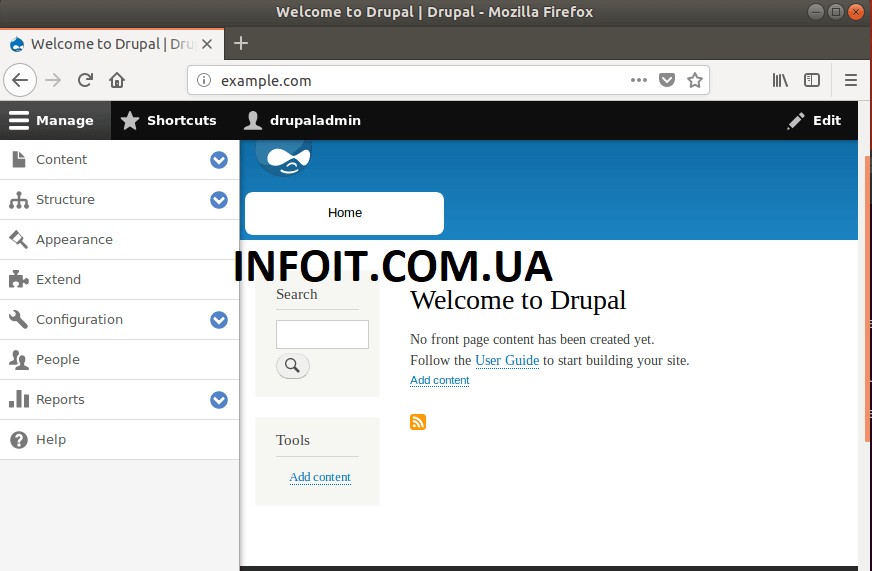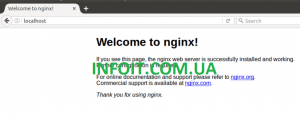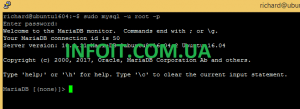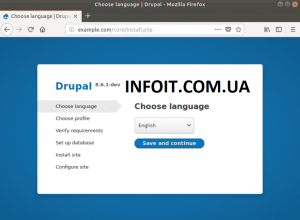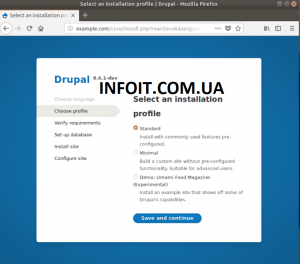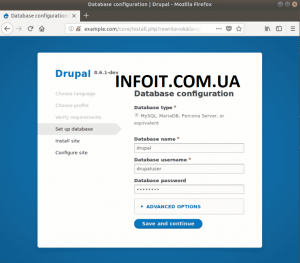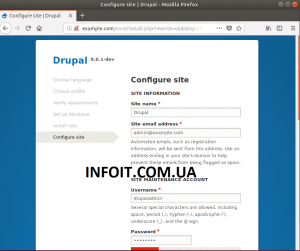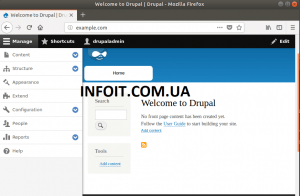- Как установить Drupal на Ubuntu 18.04
- How to Install Drupal on Ubuntu 18.04
- В этом руководстве мы покажем вам, как установить Drupal 8.6 на компьютер с Ubuntu 18.04. Есть несколько способов установить Drupal. В этом руководстве описаны шаги, необходимые для установки Drupal 8.6 с использованием шаблона композитора для проектов Drupal, называемого drupal-project.
- Введение
- Прежде чем вы начнете
- 1. Создайте базу данных MySQL
- 2. Установите PHP
- 3. Установите Composer
- 4. Установите Drupal
- 5. Настройте Nginx
- 6. Протестируйте установку
- 7. Установите модули и темы Drupal
- 8. Обновите ядро Drupal
- Вывод
- Drupal
- Содержание
- Установка
- Установка из репозиториев
- Установка вручную
- Настройка
- clean URLs
- Установка библиотеки PECL uploadprogress:
- Установка библиотеки APC
- Настройка прав файлов
- Удаление текстовых файлов:
- Настройка ftp
- Установка модулей
- Drush
- Бэкап базы
- Обновление ПО
- Установка модулей
- Бэкап сайта
- Как установить Drupal на Ubuntu 20.04 | 18.04 с Nginx и Let’s Encrypt
- Как установить Drupal на Ubuntu 20.04 | 18.04 с Nginx и Let’s Encrypt
- Шаг 1. Установите HTTP-сервер Nginx
- Шаг 2: Установите сервер базы данных MariaDB
- Шаг 3. Установите PHP 7.4 и связанные модули
- Шаг 4: Создайте базу данных Drupal
- Шаг 5: Загрузите Drupal
- Шаг 6. Настройте Nginx
- Шаг 7. Установите сертификаты Let’s Encrypt Wildcard
- Подождите несколько минут, прежде чем продолжить из командной строки.
Как установить Drupal на Ubuntu 18.04
How to Install Drupal on Ubuntu 18.04
В этом руководстве мы покажем вам, как установить Drupal 8.6 на компьютер с Ubuntu 18.04. Есть несколько способов установить Drupal. В этом руководстве описаны шаги, необходимые для установки Drupal 8.6 с использованием шаблона композитора для проектов Drupal, называемого drupal-project.
Drupal — одна из самых популярных платформ CMS с открытым исходным кодом во всем мире. Он написан на PHP и может использоваться для создания различных типов веб-сайтов, от небольших личных блогов до крупных корпоративных, политических и правительственных сайтов.
Мы будем использовать Nginx в качестве веб-сервера, последнюю версию PHP 7.2 и MySQL / MariaDB в качестве сервера базы данных.
Введение
Прежде чем продолжить работу с этим руководством, убедитесь, что вы выполнили следующие предварительные требования:
- У вас есть доменное имя, указывающее на IP-адрес вашего публичного сервера. Мы будем использовать example.com .
- У вас установлен Nginx, следуя этим инструкциям .
- У вас установлен сертификат SSL для вашего домена. Вы можете установить бесплатный SSL-сертификат Let’s Encrypt, следуя этим инструкциям .
Прежде чем вы начнете
Обновите индекс пакетов и системные пакеты до последних версий:
1. Создайте базу данных MySQL
Если на вашем сервере установлен MySQL или MariaDB, вы можете пропустить этот шаг, в противном случае вы можете установить серверный пакет MySQL 5.7 из репозиториев Ubuntu по умолчанию, набрав:
Теперь нам нужно войти в оболочку MySQL и создать новую базу данных и учетную запись пользователя, а также предоставить пользователю соответствующие разрешения.
Чтобы войти в оболочку MySQL, введите следующую команду и введите пароль при появлении запроса:
Чтобы создать базу данных с именем drupal , именем пользователя drupaluser и предоставить пользователю необходимые разрешения, выполните следующие команды:
2. Установите PHP
PHP 7.2, который является версией PHP по умолчанию в Ubuntu 18.04, полностью поддерживается и рекомендуется для Drupal 8.6. Поскольку мы будем использовать Nginx в качестве веб-сервера, мы также установим PHP-FPM.
Чтобы установить все необходимые модули PHP, выполните следующую команду:
Служба PHP-FPM автоматически запустится после завершения процесса установки, вы можете проверить это, распечатав статус службы:
В выводе должно быть указано, что служба fpm активна и работает.
3. Установите Composer
Composer — это менеджер зависимостей для PHP, и мы будем использовать его для загрузки шаблона Drupal и установки всех необходимых компонентов Drupal.
Чтобы установить композитор глобально, загрузите установщик Composer curl и переместите файл в /usr/local/bin каталог:
Проверьте установку, распечатав версию композитора:
Результат должен выглядеть примерно так:
4. Установите Drupal
Теперь, когда у нас установлен композитор, мы можем продолжить и создать новый проект Drupal, используя шаблон композитора внутри /var/www/my_drupal каталога:
Приведенная выше команда загрузит шаблон, получит все необходимые пакеты php и запустит несколько скриптов для подготовки нашего проекта к установке. Этот процесс может занять несколько минут, и в случае успеха конец вывода должен выглядеть следующим образом:
Следующим шагом будет установка Drupal с помощью Drush. В приведенной ниже команде мы передаем базу данных MySQL и информацию о пользователе, созданную на шаге 1:
Установщик предложит вам следующее сообщение, просто нажмите Enter, чтобы продолжить.
После завершения установки сценарий распечатает имя пользователя и пароль администратора. Результат должен выглядеть примерно так:
Наконец, нам нужно установить правильные разрешения, чтобы веб-сервер мог иметь полный доступ к файлам и каталогам сайта. И Nginx, и PHP работают как www-data пользователь и www-data группа, поэтому нам нужно выполнить следующую команду:
5. Настройте Nginx
К настоящему времени у вас уже должен быть установлен Nginx с сертификатом SSL в вашей системе, если нет, проверьте предварительные требования для этого руководства.
Чтобы создать новый серверный блок для нашего нового проекта Drupal, мы будем использовать рецепт Nginx с официального сайта Nginx.
Откройте текстовый редактор и создайте следующий файл:
Включите серверный блок, создав символическую ссылку на sites-enabled каталог:
Перед перезапуском сервиса Nginx проверьте, нет ли синтаксических ошибок:
Если ошибок нет, результат должен выглядеть так:
6. Протестируйте установку
Откройте браузер, введите свой домен и, если установка прошла успешно, появится экран, подобный следующему:

Вы можете войти в систему как администратор и приступить к настройке новой установки Drupal.
7. Установите модули и темы Drupal
Теперь, когда у вас установлен проект Drupal, вы захотите установить некоторые модули и темы. Модули и темы Drupal размещены в настраиваемом репозитории композитора, который drupal-project настраивает для нас из коробки.
Чтобы установить модуль или тему, все, что вам нужно сделать, это перейти cd в каталог проекта и ввести composer require drupal/module_or_theme_name . Например, если мы хотим установить модуль Pathauto , нам нужно выполнить следующую команду:
Добавляя, sudo -u www-data мы запускаем команду как пользователь www-data
Как видно из выходных данных выше, композитор также устанавливает для нас все зависимости пакетов.
8. Обновите ядро Drupal
Перед обновлением всегда рекомендуется сделать резервную копию ваших файлов и базы данных. Вы можете либо использовать модуль резервного копирования и миграции, либо вручную создать резервную копию базы данных и файлов.
Для резервного копирования установочных файлов вы можете использовать следующую команду rsync , конечно, вам нужно будет использовать правильный путь к установочному каталогу:
Для резервного копирования базы данных мы можем использовать стандартную mysqldump команду :
или drush sql-dump :
Теперь, когда мы создали резервную копию, мы можем продолжить и обновить все файлы ядра Drupal, выполнив следующую команду:
Вывод
Поздравляем, вы успешно установили Drupal 8 с помощью composer и узнали, как устанавливать модули и темы. Теперь вы можете приступить к настройке своего сайта. Руководство пользователя Drupal 8 — хорошее место для начала, чтобы узнать больше о том, как управлять своей установкой Drupal. Вам также следует посетить проект шаблона Drupal Composer на Github.
Источник
Drupal
Содержание
Drupal — система управления сайтом (CMS ), написанная на языке PHP и использующая в качестве хранилища данных реляционную базу данных (поддерживаются MySQL, PostgreSQL и другие). Drupal является свободным программным обеспечением, защищённым лицензией GPL , и развивается усилиями энтузиастов со всего мира.
Установка
Установка из репозиториев
Начиная с Ubuntu 12.04 в репозитории содержится и Drupal 7
Для регистрации Drupal в Apache выполните
и перезапустите Apache
Теперь можно запустить броузер http://localhost/drupal7/install.php
Установка вручную
Перед установкой убедитесь? что у вас установлен и настроен LAMP, а также установлен пакет php5-gd .
Скачайте архив Drupal с официального сайта 1) :
Распакуйте скачанный архив:
Создайте каталог /var/www/drupal и переместите в него содержимое архива:
Создайте директорию для сайта по умолчанию и установите её владельцем www-data 2) :
Скопируйте файл настроек:
Создайте конфигурационный файл Apache /etc/apache2/sites-available/drupal со следующим содержанием:
Включите добавленный в предыдущем пункте сайт и перезагрузите Apache:
Настройка
вводим там запросы:
выход из mysql — quit.
Эти операции также можно выполнить с помощью оболочки phpMyAdmin.
Перейдите на страницу http://localhost/drupal7/install.php (путь может меняться в зависимости от установленной версии) и пройдите процедуру установки:
заполните информацию о созданной базе данных, пользователе и пароле. Также можно заполнить префикс имён таблиц (рекомендуется, если у вас для всего одна база данных на хостинге, потом будет проще разбираться в назначении таблиц).
clean URLs
Если требуется включить опцию clean URLs, выполните:
Установка библиотеки PECL uploadprogress:
надо подождать некоторое время. Потом в файл /etc/php5/apache2/php.ini добавляем
Установка библиотеки APC
Настройка прав файлов
Создадим скрипт makepermissions.sh .
Заменить myusername на имя пользователя, заменить mycommerce на папку в которой есть папка public_html с «Друпалом».
Cкрипт запускаем так:
Удаление текстовых файлов:
в корневом каталоге
в каталогах модулей. сначала посмотрим что будет удаляться
Настройка ftp
Для загрузки обновлений модулей нежен ftp сервер. Стандартный поддерживаемый это vsftpd сервер. Устанавливаем:
Для загрузки файлов в файле настройке сервера /etc/vsftpd.conf разрешаем право на запись: write_enable=YES и local_umask=022 Рестарт сервера
Установка модулей
dh-make-drupal – скрипт позволяющий создавать deb-пакеты из модулей Drupal для более простого управления ими. Для установки dh-make-drupal выполните:
Drush
Drush – инструмент, позволяющий управлять Drupal из командной строки. Поддерживается множество действий, таких как очистка кеша, установка модулей и тем, создание бекапов, получение статуса и т. д. Полный список действий можно посмотреть на сайте http://www.drush.org/.
Drush содержится в репозитории Ubuntu. Чтобы его установить выполните команду
Бэкап базы
Создание бекапа базы данных
Обновление ПО
после обновления самого друпала у меня слететели все модули и отключились clean urls. бэкап файлов будет хранится в папке
/drush-backups/drupal6/20120709210216/drupal . clean urls можно обратно включить если создать символическую ссылку на /etc/drupal/6/htaccess вместо файла /usr/share/drupa6/.htaccess . потерянные модули можно установить заново.
Установка модулей
Бэкап сайта
Ручной бэкап сайта состоит из 4х этапов:
Можно делать полуавтоматический бэкап сайта с помощью ssh, rsync и drush:
Источник
Как установить Drupal на Ubuntu 20.04 | 18.04 с Nginx и Let’s Encrypt
Как установить Drupal на Ubuntu 20.04 | 18.04 с Nginx и Let’s Encrypt
Это краткое руководство показывает студентам и новым пользователям, как установить систему управления контентом Drupal (CMS) в Ubuntu 18.04 | 20.04 с HTTP-сервером Nginx и SSL-сертификатами Let’s encrypt wildcard.
Drupal, бесплатная система управления контентом с открытым исходным кодом, построенная на PHP, проста в установке и управлении.
Вы можете использовать Drupal для запуска своих контентных веб-сайтов и создания потрясающих цифровых технологий без особых усилий.
Когда вы ищете CMS для запуска своего контента в Интернете, Drupal, вероятно, должен стать для вас отправной точкой. И если вы хотите узнать, как легко установить и управлять им, то этот пост — все, что вам нужно.
Чтобы узнать больше о Drupal, посетите их домашнюю страницу
Чтобы начать установку Drupal, выполните следующие действия:
Шаг 1. Установите HTTP-сервер Nginx
Для работы Drupal требуется веб-сервер, а Nginx — один из самых популярных веб-серверов с открытым исходным кодом, доступных сегодня.
Чтобы установить Nginx в Ubuntu, выполните следующие команды:
После установки Nginx приведенные ниже команды можно использовать для остановки , запуска и включения службы Nginx, которая всегда запускается с загрузкой сервера.
Чтобы проверить, установлен ли и работает ли Nginx, откройте свой веб-браузер и перейдите к IP-адресу или имени хоста сервера.
Если вы видите указанную выше страницу в своем браузере, значит, Nginx работает должным образом.
Шаг 2: Установите сервер базы данных MariaDB
Вам также понадобится сервер базы данных для запуска Drupal. Сервер базы данных — это место, где хранится контент Drupal.
Настоящим сервером базы данных с открытым исходным кодом, который вы можете использовать с Drupal, является сервер базы данных MariaDB. Это быстрый, безопасный и используемый по умолчанию сервер почти для всех серверов Linux.
Чтобы установить MariaDB, выполните следующие команды:
sudo apt-get install mariadb-server mariadb-client
После установки MariaDB следующие команды можно использовать для остановки , запуска и включения службы MariaDB, чтобы она всегда запускалась при загрузке сервера
Затем запустите приведенные ниже команды, чтобы защитить сервер базы данных паролем root, если вам не было предложено сделать это во время установки.
При появлении запроса ответьте на приведенные ниже вопросы, следуя инструкциям.
- Enter current password for root (enter for none): Just press the Enter
- Set root password? [Y/n]: Y
- New password: введите пароль
- Re-enter new password: повторите пароль
- Remove anonymous users? [Y/n]: Y
- Disallow root login remotely? [Y/n]: Y
- Remove test database and access to it? [Y/n]: Y
- Reload privilege tables now? [Y/n]: Y
Чтобы проверить и убедиться, что MariaDB установлена и работает, войдите в консоль базы данных, используя следующие команды:
sudo mysql -u root -p
при появлении запроса введите пароль root.
Если вы видите экран, похожий на показанный выше, значит сервер успешно установлен.
Шаг 3. Установите PHP 7.4 и связанные модули
Drupal — это приложение на основе PHP, и для его запуска требуется PHP. Поскольку в некоторых версиях Ubuntu нет последней версии PHP, вы можете добавить сторонний репозиторий PPA для установки PHP оттуда.
Приведенная ниже команда добавит сторонний PPA в Ubuntu.
Затем обновите и обновите до PHP 7.4.
sudo apt update
Затем выполните приведенные ниже команды, чтобы установить PHP 7.4 и связанные модули.
sudo apt install php7.4-fpm php7.4-common php7.4-mysql php7.4-gmp php7.4-curl php7.4-intl php7.4-mbstring php7.4-xmlrpc php7.4-gd php7.4-xml php7.4-cli php7.4-zip
После установки PHP 7.4 перейдите и настройте некоторые базовые параметры, которые могут потребоваться для правильной работы Drupal.
Выполните команды ниже, чтобы открыть PHP.
Ниже приведены хорошие настройки для большинства веб-сайтов Drupal.
При этом должен быть установлен PHP 7.4 с некоторыми базовыми настройками, чтобы позволить Drupal функционировать.
Шаг 4: Создайте базу данных Drupal
Когда все серверы установлены выше, пора приступить к настройке среды Drupal. Сначала выполните следующие шаги, чтобы создать пустую базу данных для использования Drupal.
Войдите в консоль базы данных MariaDB, используя следующие команды:
sudo mysql -u root -p
Затем создайте базу данных с именем drupal.
CREATE DATABASE drupal ;
Cоздайте пользователя базы данных с именем drupaluser и установите пароль
CREATE USER ‘ drupaluser ‘@’localhost’ IDENTIFIED BY ‘ new_password_here ‘;
Затем предоставьте пользователю полный доступ к базе данных.
GRANT ALL ON drupal .* TO ‘ drupaluser ‘@’localhost’ WITH GRANT OPTION;
Наконец, сохраните изменения и выйдите.
Шаг 5: Загрузите Drupal
На этом этапе Drupal готов к загрузке и установке. Используйте команды ниже, чтобы загрузить последнюю версию Drupal.
Чтобы получить последнюю версию Drupal, вы можете использовать репозиторий Github … Установите Composer, Curl и другие зависимости, чтобы начать.
После установки curl и Composer, указанных выше, перейдите в корневой каталог Nginx и загрузите пакеты Drupal с Github … Всегда заменяйте номер ветки на последнюю ветку.
Чтобы просмотреть выпуски Drupal, перейдите на страницу .
Затем запустите команду ниже, чтобы позволить www-data пользователю владеть каталогом Drupal.
Шаг 6. Настройте Nginx
Ниже вы настраиваете файл Nginx VirtualHost для создаваемого сайта Drupal. Этот файл определяет, как обрабатываются и обрабатываются клиентские запросы.
Выполните приведенные ниже команды, чтобы создать новый файл VirtualHost с именем drupal в каталоге /etc/nginx/sites-available/ .
sudo nano /etc/nginx/sites-available/drupal
Ниже приведены очень хорошие настройки конфигурации для большинства сайтов Drupal на сервере Nginx. Эта конфигурация должна отлично работать.
Скопируйте содержимое ниже и сохраните в файл, созданный выше.
Сохраните файл и выйдите.
После сохранения файла, указанного выше, выполните следующие команды, чтобы включить новый сайт, а затем перезапустите сервер Nginx.
На этом этапе drupal готов и его можно запустить, перейдя на IP-адрес сервера или имя хоста.
Однако, если вы хотите включить SSL или принимать веб-трафик через HTTPS, вы можете продолжить ниже, чтобы установить и настроить бесплатные SSL-сертификаты Let’s Encrypt.
Шаг 7. Установите сертификаты Let’s Encrypt Wildcard
На шаге 6 Drupal готов к использованию без SSL. Однако, если вы хотите обслуживать веб-трафик через HTTPS, необходимо установить и настроить SSL-сертификат Let’s Encrypt или другие общедоступные сертификаты.
Чтобы установить Let’s Encrypt, выполните следующие команды.
Приведенные выше команды установят инструмент certbot и все зависимости, которые позволят заставить инструмент работать.
Let’s Encrypt предлагает множество способов проверить, что вы владеете доменом, для которого хотите предоставить сертификаты SSL. Вы не сможете создавать сертификаты, если не сможете доказать, что владеете доменом, который хотите защитить.
Для сертификатов с подстановочными знаками единственный метод запроса, который принимает Let’s Encrypt, — это запрос DNS, который мы можем вызвать с помощью флага предпочтительных вызовов = dns .
Итак, чтобы сгенерировать сертификат с подстановочными знаками для домена * .example.com , вы выполните следующие команды:
sudo certbot certonly —manual —preferred-challenges=dns —email admin@example.com —server https://acme-v02.api.letsencrypt.org/directory —agree-tos -d example.com -d *.example.com
Параметры команды выше описаны ниже:
- certonly: Obtain or renew a certificate, but do not install
- –manual: Obtain certificates interactively
- –preferred-challenges=dns: Use dns to authenticate domain ownership
- –server: Specify the endpoint to use to generate
- –agree-tos: Agree to the ACME server’s subscriber terms
- -d: Domain name to provide certificates for
После выполнения приведенной выше команды Let’s Encrypt предоставит текстовую строку для добавления текстовой записи в вашу запись DNS.
Перейдите на портал своего поставщика DNS, добавьте текстовую запись для строки выше и сохраните.
Подождите несколько минут, прежде чем продолжить из командной строки.
Некоторые поставщики DNS используют хитрость для распространения изменений, поэтому это может зависеть от платформы вашего провайдера.
После внесенных выше изменений, и Let’s encrypt сможет подтвердить, что вы являетесь владельцем домена, вы должны увидеть успешное сообщение, как показано ниже:
Подстановочный сертификат создан и готов к использованию.
Чтобы убедиться, что сертификат готов, выполните следующие команды:
sudo certbot certificates
Это должно отобразить аналогичный экран, как показано ниже:
Теперь сертификаты Let’s Encrypt действительны в течение 90 дней … Вы захотите настроить задание crob для автоматизации процесса обновления … Для этого откройте crontab и добавьте запись ниже:
Затем добавьте строку ниже и сохраните.
0 1 * * * /usr/bin/certbot renew >> /var/log/letsencrypt/renew.log
Сохраните, и все готово!
После установки Let’s Encrypt повторно откройте созданный выше файл VirtualHost Nginx и добавьте конфигурации Let’s Encrypt для защиты вашего сайта.
Выполните команды ниже, чтобы открыть файл.
sudo nano /etc/nginx/sites-available/drupal
Затем добавьте выделенные строки в файл VirtualHost, как показано ниже:
После вышеуказанного перезапустите Nginx и PHP 7.4-FPM.
Затем откройте браузер и перейдите к доменному имени сервера. Вы должны увидеть мастер установки Drupal для завершения. Пожалуйста, внимательно следуйте указаниям мастера.
Затем следуйте инструкциям на экране… Выберите язык установки, затем нажмите «Сохранить и продолжить».
На следующем экране выберите вариант стандартной установки, чтобы включить предварительно настроенные часто используемые функции.
Это самый популярный вариант для большинства веб-сайтов, на которых работает Drupal CMS.
Затем введите информацию о подключении к базе данных и нажмите «Сохранить и продолжить».
После этого введите информацию о сайте, включая имя сайта, адрес электронной почты администратора сайта, имя пользователя и пароль, и продолжайте.
Когда вы закончите, Drupal должен быть установлен и готов к использованию. Войдите как администратор и начните настраивать свой сайт
В будущем, когда вы захотите выполнить обновление до новой выпущенной версии, просто выполните следующие команды, чтобы обновить.
Поздравляю! Вы успешно установили Drupal CMS на Ubuntu 18.04 | 20.04. Если вы обнаружите какую-либо ошибку выше, пожалуйста, используйте форму комментария ниже, чтобы сообщить об этом.
Источник